1、什么是 SecureCRT SecureCRT是一款支持SSH(SSH1和SSH2)的终端仿真程序,简单地说是Windows下登录Unix或Linux服务器主 机的软件。
1)准备工作:安装好SecureCRT软件,下载并得到该注册机。
64位系统安装:scrt_sfx731-x64.exe
32位系统安装:scrt_sfx731-x86.exe
2)保持SecureCRT软件关闭(运行的话会提示你正在运行的,关闭就好)。
3)将注册机拷贝到你的CRT软件的安装的目录下; 默认安装目录为:C:Program FilesVanDyke SoftwareClients
4)双击打开注册机。点击左下角的【Patch】按钮。
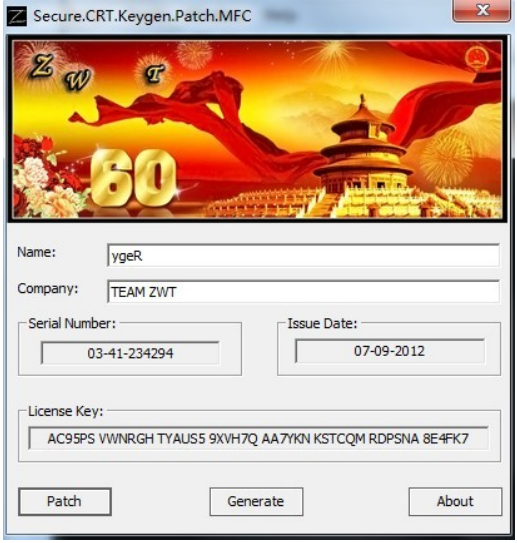
会让你选择文件 ,选择SecureCRT.exe可执行文件
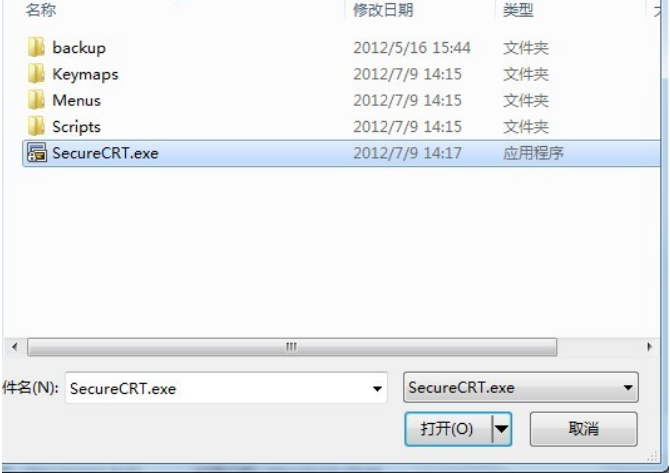
还会再提示一次选择一个LicenseHelper.exe文 件。
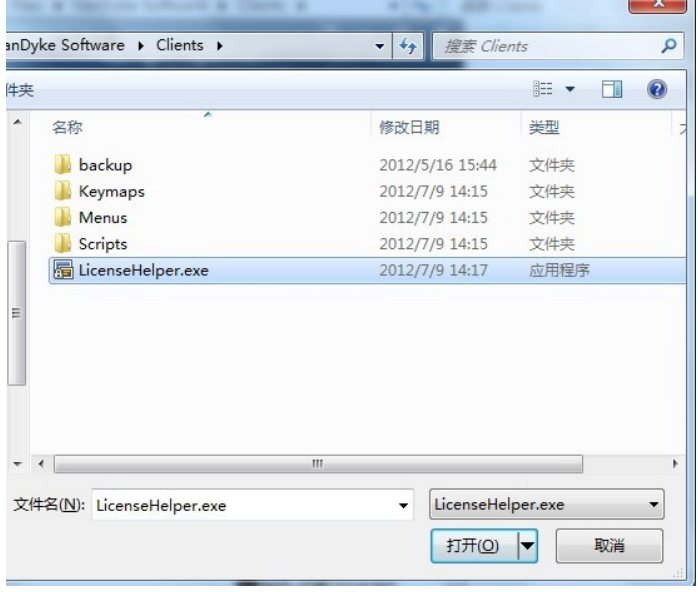
5)然后打开CRT软件。
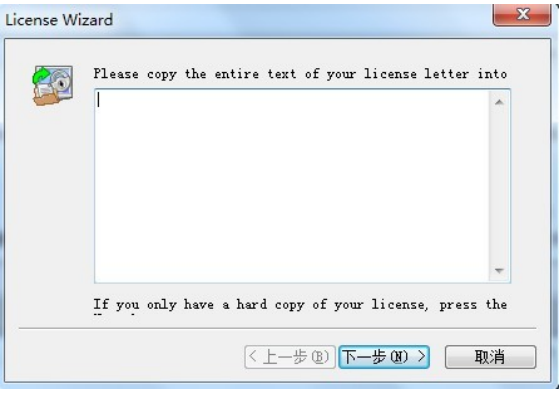
注意,默认打开CRT时候 会是一个输入key的页面,什么都不输入,点击下一步,
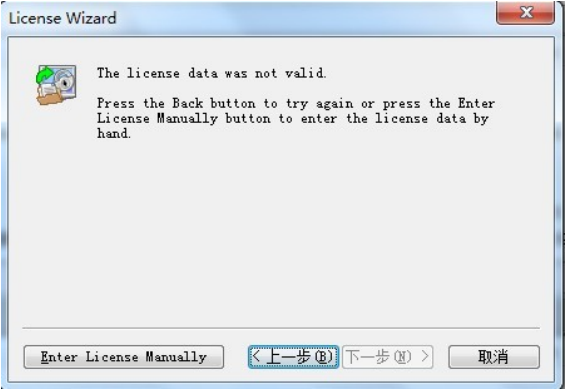
再点击左下角的Enter License Manually。
此时会让你输入name,Company,这些内容都到注册机中找就可以了。
注册机中是什么,在这里就输入什么,输入完毕点击下一步
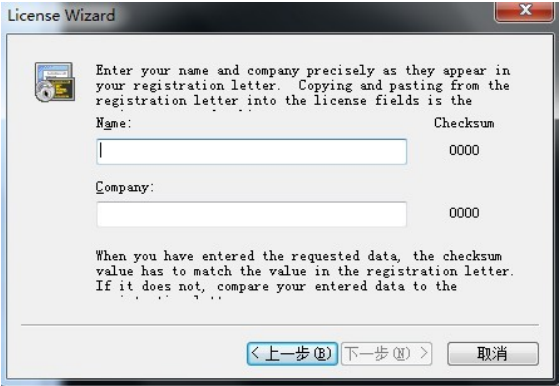
同理,这里的Serial和License key也到注册机上找。
注册机中是什么,在这里就输入什么,输入完毕点击下一步。
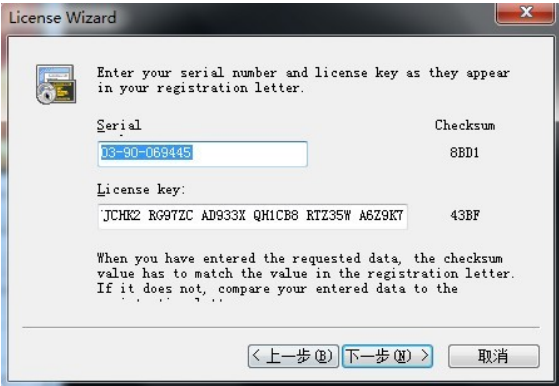
同理,这里的Issue date也到注册机上找。
注册机中是什么,在这里就输入什么。
Features注册机上没有,这里就空着不填。 输入完毕点击下一步。
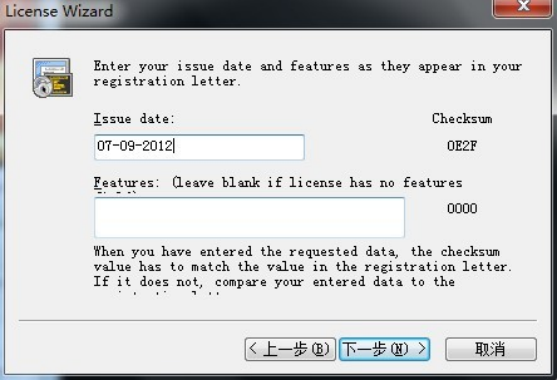
点击完成、
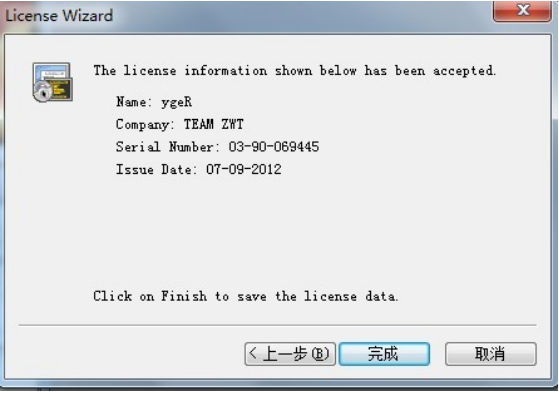
可以看看自己的是否有激活成功。 有的可能会再第一次时候出现失败,重复1~2次会成功的
SecureCRT访问
1、什么是 SecureCRT SecureCRT是一款支持SSH(SSH1和SSH2)的终端仿真程序,简单地说是Windows下登录Unix或Linux服务器主 机的软件。
SecureCRT支持SSH,同时支持Telnet和rlogin协议。SecureCRT是一款用于连接运行包括Windows、Unix和VMS 的理想工具。通过使用内含的VCP命令行程序可以进行加密文件的传输。有流行CRTTelnet客户机的所有特点,包括: 自动注册、对不同主机保持不同的特性、打印功能、颜色设置、可变屏幕尺寸、用户定义的键位图和优良的 VT100,VT102,VT220和ANSI竞争.能从命令行中运行或从浏览器中运行.其它特点包括文本手稿、易于使用的工具 条、用户的键位图编辑器、可定制的ANSI颜色等.SecureCRT的SSH协议支持DES,3DES和RC4密码和密码与RSA鉴 别。
2、安装SecureCRT 此处我们使用SecureCRT Version 7.3.1 演示,
软件包在我们的附件资料中
点击运行scrt_sfx731-x64.exe,一直选择默认安装即可。
安装完之后需要注册,此处我们可以使用SecureCRT v7.0 注册机进行注册
激活步骤如下:
1)准备工作:安装好SecureCRT软件,下载并得到该注册机。
2)保持SecureCRT软件关闭(运行的话会提示你正在运行的,关闭就好)。
3)将注册机拷贝到你的CRT软件的安装的目录下;
4)点击【Patch】按钮,会让你选择文件 ,选择SecureCRT.exe可执行文件,还会再提示一次选择一个help什么文 件。总之,确定后都会提示成功信息。
5)然后打开CRT软件,按照相应的提示输入注册机上显示的信息(当然重新生成也是可以的)。注意,默认打开CRT时候 会是一个输入key的页面,什么都不输入,点击下一步,选择输入自己的相关信息。就会看到分别让你输入名称、序列号 等相关日期了。完成结束。看看自己的是否有激活成功。
有的可能会再第一次时候出现失败,重复1~2次会成功的。
3、配置SecureCRT
1)基本配置 安装成功后,点击桌面图标SecureCRT 7.3,进入设置界面,如下
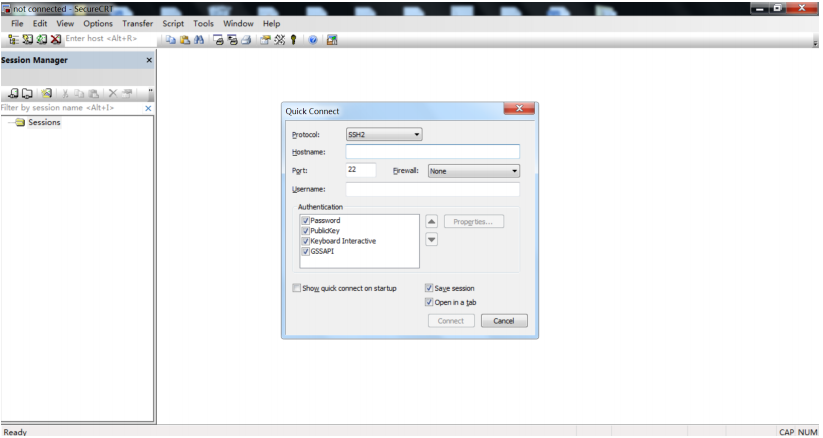
设置机器地址、用户名、端1
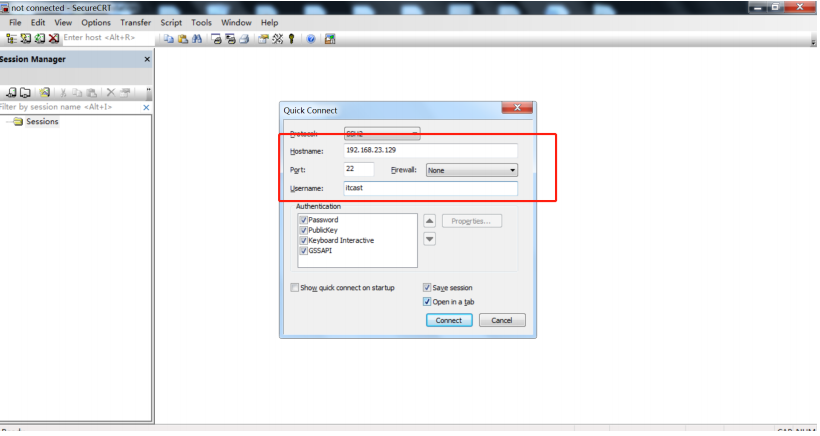
然后点击Connect,弹出输入密码
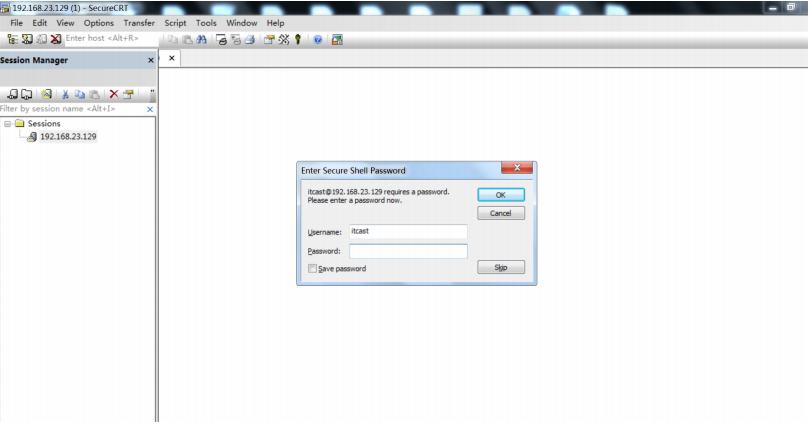
我们输入密码【Itheima888】并且点击保存密码
然后点击OK,即可成功进入CentOS

2)其他配置
此处主要设置字符集和字体大小以及屏幕颜色
点击【Options--Session Options】点击Terminal下的Appearance
设置样式Current Color Schema为Yellow /Blac(可选)
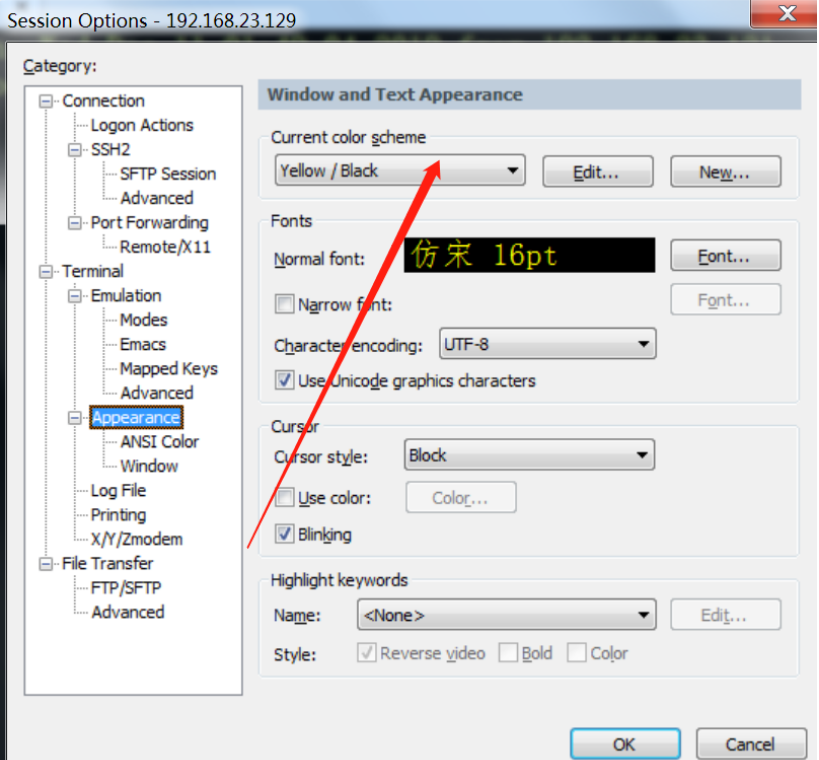
设置Fonts,如下
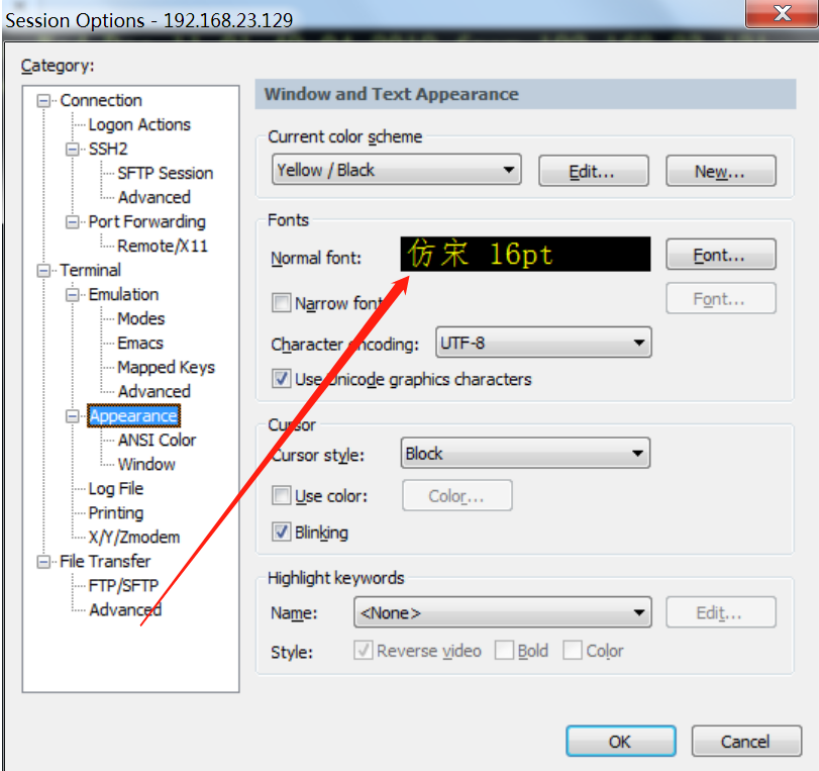
点击Font如下图:

设置字符集为UTF-8
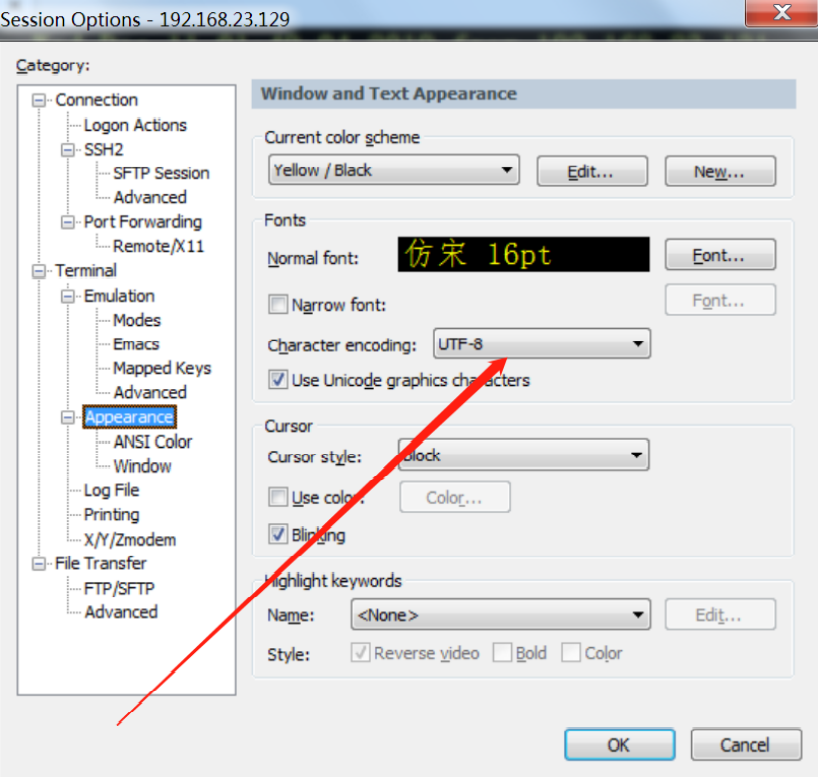
3)远程访问 等待全部配置完成后,我们通过SecureCRT查看下CentOS的版本信息
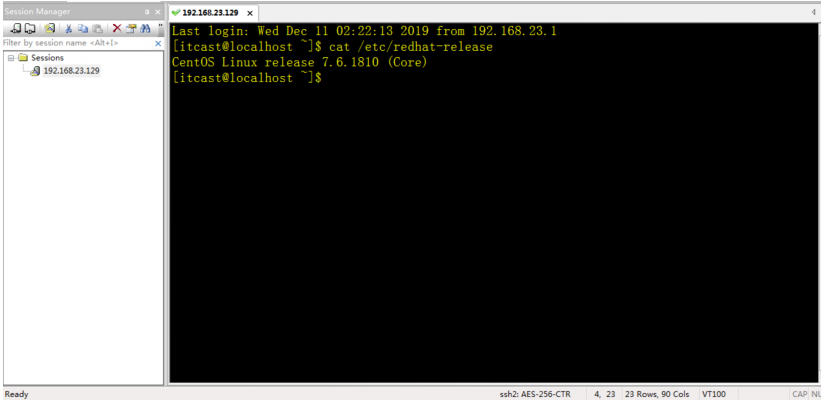
此时,我们通过SecureCRT就可以正常的访问CentOS了